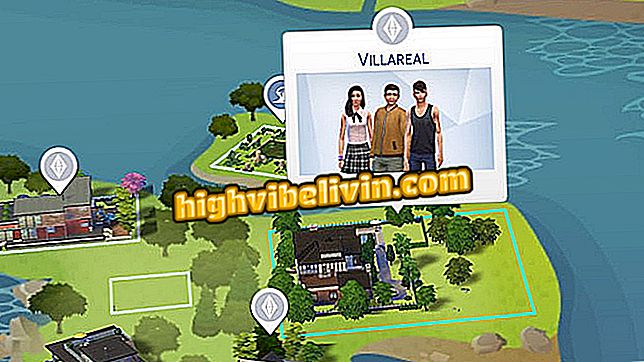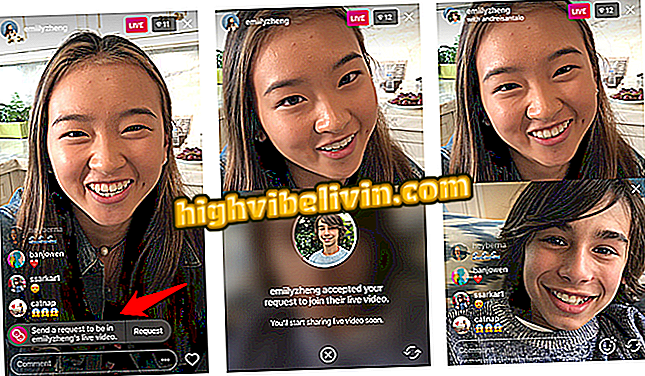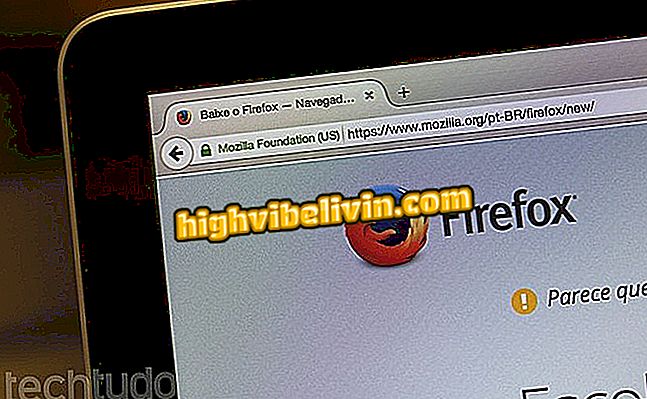Kiểm soát Android từ PC để thực hiện cuộc gọi và gửi tin nhắn
Người dùng điện thoại thông minh Android có thể bắt đầu cuộc gọi và gửi tin nhắn văn bản qua máy tính bằng ứng dụng AirDroid. Công cụ kết nối các thiết bị sử dụng cùng một mạng Wi-Fi, cho phép bạn nhập số điện thoại để bắt đầu cuộc gọi và gửi tin nhắn SMS mà không cần sử dụng thiết bị. Bằng cách này, bạn có thể khởi chạy các cuộc gọi mà không cần phải truy cập điện thoại thông minh. Tuy nhiên, quy trình chỉ dành cho cuộc gọi và người dùng sẽ cần sử dụng điện thoại di động để thực hiện cuộc trò chuyện.
Hãy xem, trong hướng dẫn sau, cách sử dụng AirDroid để bắt đầu cuộc gọi và gửi tin nhắn văn bản qua máy tính.

AirDroid cho phép quản lý lịch liên lạc của di động trong PC
Cách sử dụng AirDroid để cải thiện hiệu suất Android
Từng bước kết nối máy tính và di động với AirDroid
Bước 1. Mở AirDroid trên điện thoại di động của bạn và đăng nhập bằng Facebook, Gmail hoặc Twitter.

Tùy chọn đăng nhập ứng dụng AirDroid trên Android
Bước 2. Nhấn "AirDroid Web". Tại thời điểm này, truy cập địa chỉ web.airdroid.com trên máy tính của bạn.

Tùy chọn khởi động AirDroid trên web
Bước 3. Phiên bản web của dịch vụ có mã QR để kết nối PC và điện thoại di động.

Mã QR để đăng nhập vào web AirDroid trong trình duyệt web máy tính
Bước 4. Quay lại điện thoại di động, chạm vào "Quét mã QR" và sử dụng máy ảnh để đóng khung mã được trích dẫn ở trên.

Tùy chọn đọc mã QR Web của AirDroid trên thiết bị di động
Bước 5. Xác nhận đăng nhập AirDroid của bạn trong cửa sổ sau.

Tùy chọn để xác nhận đăng nhập trên AirDroid Web
Từng bước gọi điện thoại với AirDroid Web
Bước 1. Trên AirDroid Web (PC), chạm vào biểu tượng di động ở đầu màn hình.

Tùy chọn để khởi động màn hình quay số Web AirDroid
Bước 2. Nhập số điện thoại và nhấn tùy chọn "Gọi".

Tùy chọn nhập số điện thoại trên AirDroid Web
Bước 3. Một cuộc gọi sẽ bắt đầu trên điện thoại thông minh Android của bạn. Bạn nên sử dụng nó để nói chuyện với liên hệ của bạn.

Cuộc gọi được thực hiện qua AirDroid Web
Bước 4. Nếu bạn đã chọn tùy chọn gửi tin nhắn, màn hình bên dưới sẽ được hiển thị cho bạn. Lưu ý rằng bạn có thể nhập tin nhắn của mình và gửi nó theo cách tương tự như các trình nhắn tin trực tuyến.

Tùy chọn gửi tin nhắn SMS bằng AirDroid Web
Lấy gợi ý để kiểm soát các hành động quan trọng của điện thoại Android bằng máy tính của bạn.
Tại sao Android của tôi không chuyển tập tin sang PC? Khám phá trong Diễn đàn.